Nhiều quản trị viên trang web đã nhận thức được rằng nguồn thu nhập chủ yếu của họ thường đến từ việc hiển thị quảng cáo và thu phí khi người dùng nhấp vào biểu ngữ quảng cáo. Tuy nhiên, thực tế là một số quảng cáo có thể tạo ra trải nghiệm không mong muốn và đôi khi thậm chí là độc hại.
Một số quảng cáo được tạo ra bởi các trang web giả mạo, trong khi các quảng cáo khác tự động bắt đầu phát video hoặc âm thanh mà không cần sự cho phép của người dùng. Các nhà quảng cáo cũng thường sử dụng hình ảnh động có dung lượng lớn, làm tăng gánh nặng cho tài nguyên điện thoại di động của người dùng. Do đó, nếu bạn đang muốn ngăn chặn quảng cáo trên hệ điều hành Android, muốn biết cách tắt quảng cáo trên điện thoại samsung thì sao?
Thật may mắn, có một số cách bạn có thể thực hiện điều này và một số trong số đó chỉ đơn giản là thay đổi một vài cài đặt trong trình duyệt web Chrome. Thực tế, Google đã giải quyết vấn đề này từ một thời gian trước; ví dụ, từ phiên bản "Chrome 66" trở đi, tính năng tự động phát video đã được tắt mặc định.

Có thể bạn quan tâm: Cách cài tiếng việt cho android không cần root
Chặn các trang và quảng cáo bật lên trong Chrome
Nếu bạn sử dụng Chrome làm trình duyệt web mặc định trên điện thoại Android, và phần lớn mọi người thường làm như vậy, hãy nhớ rằng từ năm 2018, Google đã tích hợp tính năng chặn tất cả quảng cáo trên các trang web sử dụng quảng cáo xen kẽ toàn trang. Điều này đồng nghĩa với việc Chrome tự động chặn quảng cáo trên các trang web nếu chúng bắt đầu phát âm thanh một cách đột ngột hoặc sử dụng nhiều hiệu ứng hình ảnh nhấp nháy.
Tuy nhiên, vẫn có một số trang web tiếp tục sử dụng cửa sổ bật lên để hiển thị quảng cáo, nhưng may mắn là có cách để chống lại chúng trong Chrome: - Chỉ cần mở trình duyệt, sau đó bấm vào biểu tượng menu ở phía trên bên phải và chọn mục "Cài đặt".
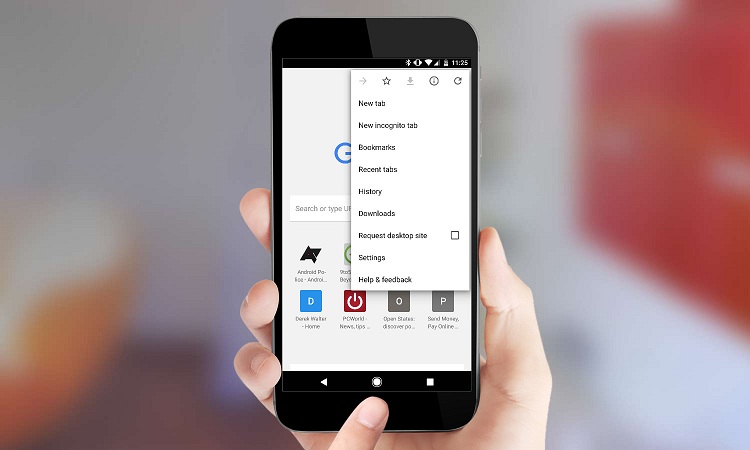
- Cuộn xuống lựa chọn Cài đặt trang, chạm vào nó và cuộn xuống cho đến khi bạn thấy tùy chọn Cửa sổ bật lên.
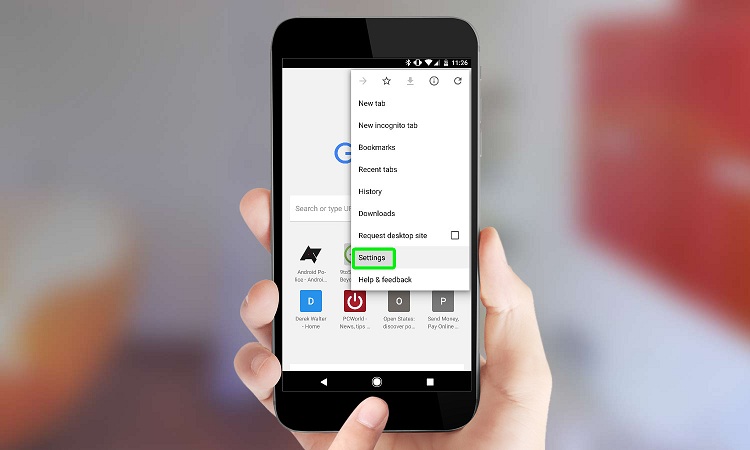
- Chạm vào nó và nhấn vào slide để tắt pop-ups trên trang web.
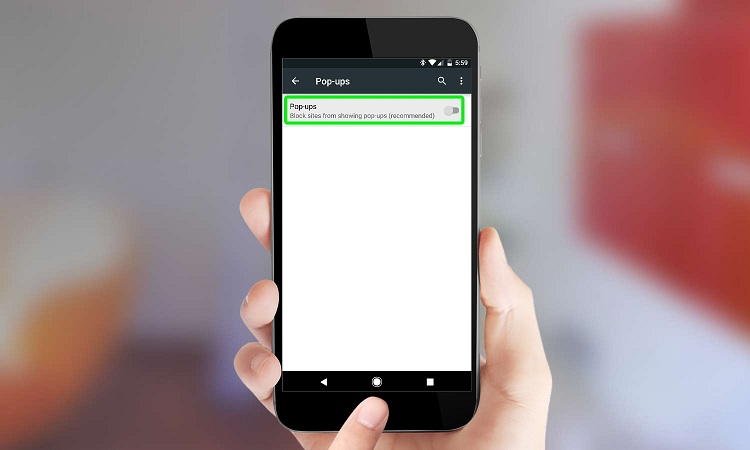
- Ngoài ra còn có một phần mở bên dưới Cửa sổ bật lên được gọi là Quảng cáo. Chạm vào nó và nhấn vào thanh trượt, để Chrome có thể vô hiệu hóa một số quảng cáo được coi là xâm nhập trực tiếp.
Xem thêm: Cách tắt Chế độ an toàn trên Android
Sử dụng chế độ tiết kiệm dữ liệu trong Chrome
Techcare mách nhỏ cho bạn một phương pháp mà ít ai biết đến để hạn chế quảng cáo từ những trang web và quảng cáo gây phiền nhiễu hoặc độc hại trong khi sử dụng Chrome.
- Chỉ cần vào menu chính một lần nữa, nhấn vào Cài đặt
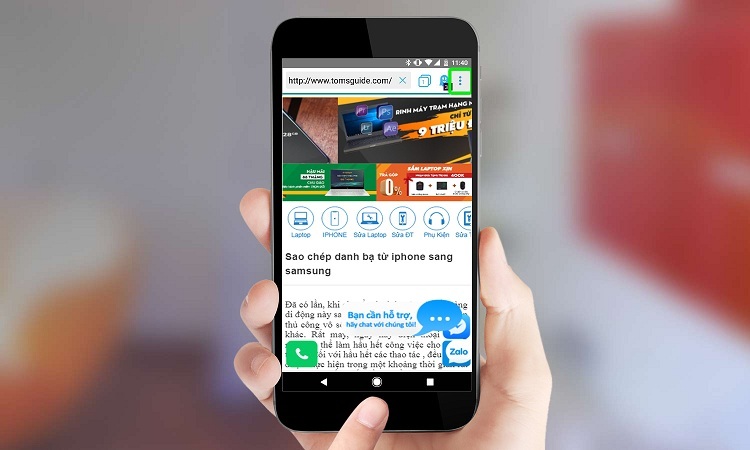
- Sau đó, cuộn xuống đến phần "Chế độ Lite" và bật nó lên. Mục đích chính của Data Saver là giữ các bản tải xuống nhẹ nhàng khi sử dụng trình duyệt bằng cách cho phép nó truy cập các máy chủ của Google để nén các trang web trước khi Chrome thực sự tải chúng xuống
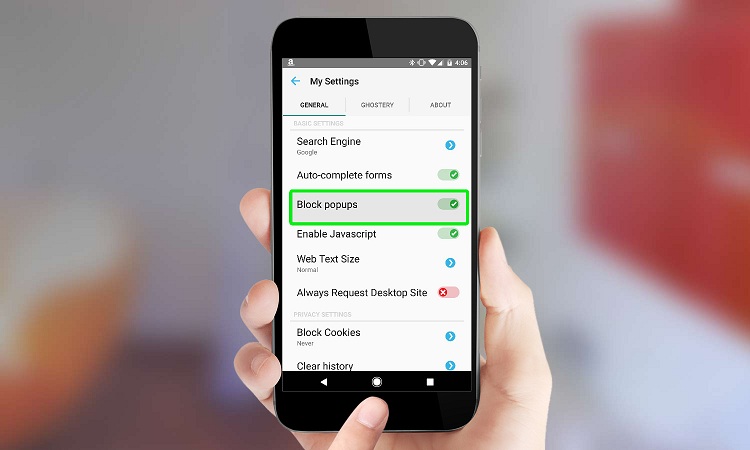
Máy chủ nén của Google cũng được Data Saver sử dụng để phát hiện và loại bỏ các trang web có thể chứa quảng cáo độc hại hoặc có hại. Mặc dù có thể có sự khác biệt trong giao diện khi sử dụng Data Saver, nhưng trang web đã được nén thông qua máy chủ này thường an toàn hơn khi tải xuống và duyệt trên trình duyệt so với việc xem các trang mà không sử dụng chế độ này.
Xem thêm: Cách tắt quảng cáo youtube trên điện thoại
Cài đặt tiện ích mở rộng chặn quảng cáo hoặc sử dụng trình duyệt có tính năng chặn quảng cáo
Mặc dù Chrome đã tích hợp một số tính năng chặn quảng cáo, nhưng chúng vẫn không hoàn hảo. Một giải pháp khác là tải xuống các tiện ích mở rộng chặn quảng cáo cho Chrome. Ví dụ như AdBlock và Adblock Plus (không phải là liên quan), chúng có thể loại bỏ các quảng cáo gây phiền nhiễu hiệu quả hơn so với việc chỉ sử dụng tính năng tích hợp trong Chrome.

Một phương pháp khác là sử dụng một trình duyệt web khác có tính năng chặn quảng cáo tích hợp. Một số tùy chọn có sẵn trên Android bao gồm Opera, và thậm chí Adblock cũng cung cấp một trình duyệt web độc lập với tính năng chặn quảng cáo.
Xem thêm: Cách đọc tin nhắn thu hồi trên Messenger bằng Unseen Messenger
Tắt quảng cáo trên điện thoại samsung - Kết luận
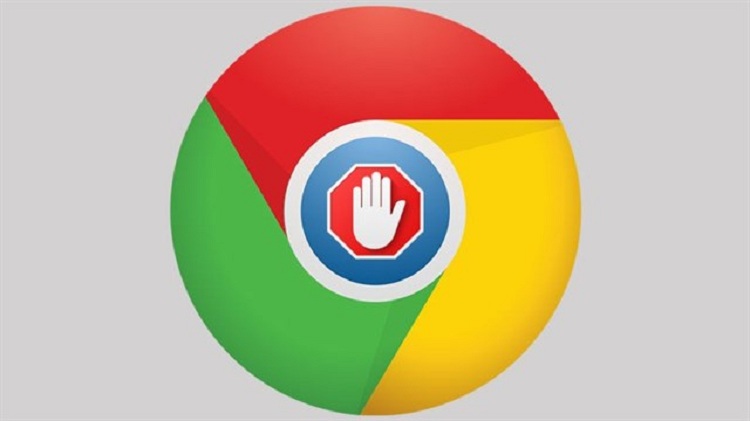
Vì vậy, bây giờ bạn đã có kiến thức về cách ngăn chặn quảng cáo trên hệ điều hành Android. Mặc dù các biểu ngữ và cửa sổ quảng cáo web xuất hiện gây phiền nhiễu hoặc có thể gây hại vẫn sẽ xuất hiện, nhưng có nhiều phương pháp bạn có thể thực hiện để bảo vệ mình khỏi ảnh hưởng của chúng, từ đó tối ưu hóa trải nghiệm duyệt web của bạn. Bạn có ý tưởng nào khác về cách ngăn chặn quảng cáo mà bạn muốn chia sẻ để giúp cộng đồng người sử dụng điện thoại Android? Hãy chia sẻ ý kiến của bạn với Techcare tại phần bình luận dưới đây!
Chúng tôi luôn đồng lòng rằng mọi quá trình thực hiện có thể gặp lỗi. Trong trường hợp bạn gặp vấn đề hoặc cần sự hỗ trợ, đừng ngần ngại liên hệ trực tiếp với chúng tôi để nhận được sự giúp đỡ miễn phí!


















